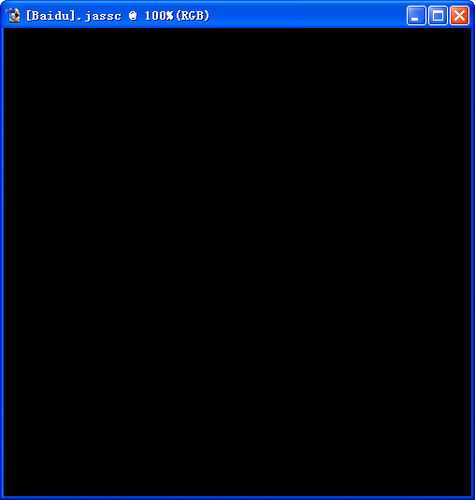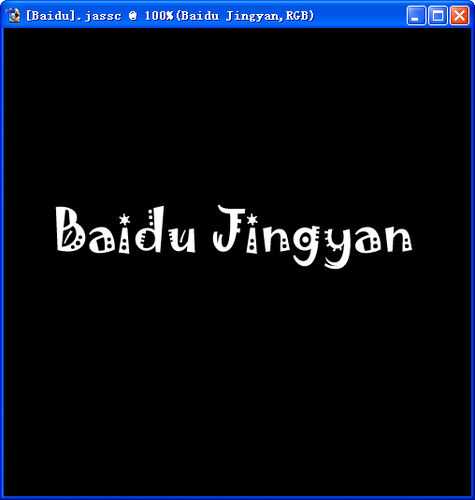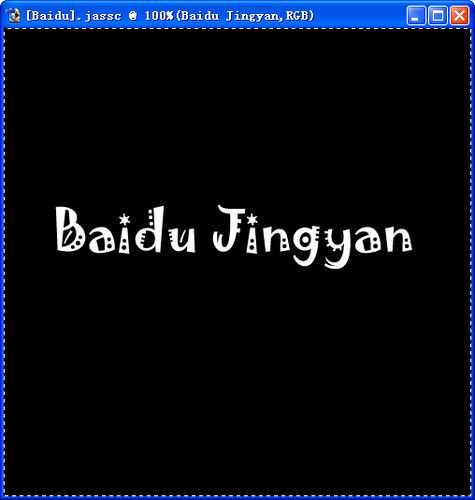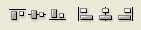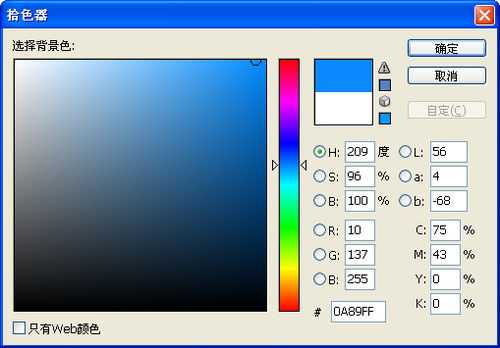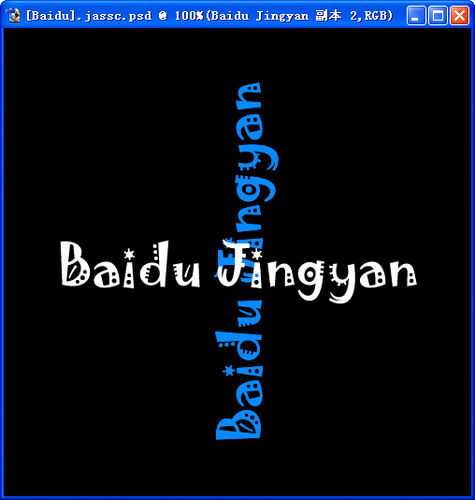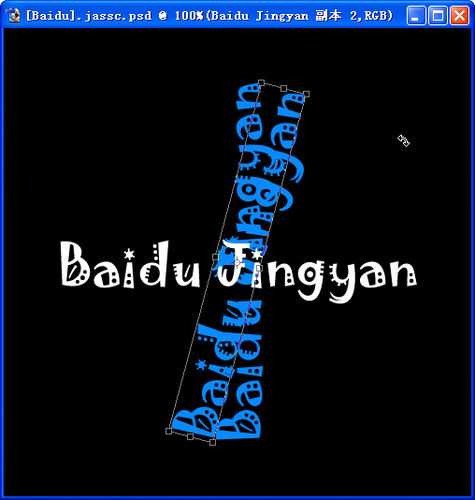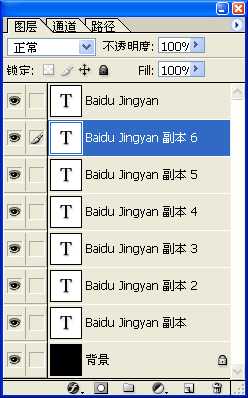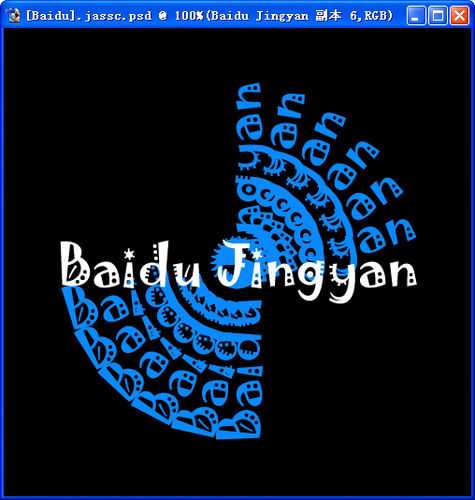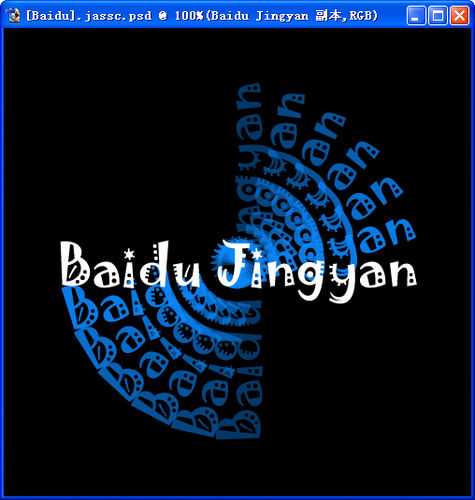利用Adobe Photoshop的“旋转”,“自由变换”及对“不透明度”的设置,轻松制作旋转残影字,效果如下,很有动感吧?下面我们一起来学习吧!
最终效果图:
方法
1、点击菜单栏“文件”→“新建”,设定宽度、高度,模式为“RGB颜色”。
2、确定前景色为黑色,背景色为白色。
3、按键盘上的Alt+Delete,将选区填充为前景色黑色。
4、点击工具箱上的文字工具。
5、设定字体、大小、颜色,本例为Jokeman、40点、白色。
6、在画布上输入文字。
7、按键盘上的Ctrl+A,全选。
8、点击工具箱上的移动工具。
9、点击左起第二个按钮和右起第二个按钮,使文字水平及垂直居中。
10、选定文字图层。
11、点右键复制图层,选定副本图层。
12、将副本图层拉到文字图层和背景层的中间。
13、点击背景色。
14、将其设置为浅蓝色。
15、按键盘上的Ctrl+Delete,将文字颜色填充为背景色浅蓝色。点击菜单栏“编辑”→“变换”→“旋转90度(逆时针)”。
16、复制副本图层为副本2图层。
17、按键盘上的Ctrl+T键,画布上出现自由变换框,按键盘上的Shift键,拖动图层进行旋转,然后按回车确认。
18、重复16—17步的操作,得到文字图层副本3、副本4、副本5、副本6。
19、重复16—17步的操作后效果图。
20、分别设置副本6、副本5、副本4、副本3、副本2、副本1的不透明度为90%、80%、70%、60%、50%、40%。
21、最终效果图。
以上就是PS轻松制作魔幻的旋转残影字体方法介绍,操作很简单的,大家按照上面步骤进行操作即可,希望能对大家有所帮助!
免责声明:本站资源来自互联网收集,仅供用于学习和交流,请遵循相关法律法规,本站一切资源不代表本站立场,如有侵权、后门、不妥请联系本站删除!
稳了!魔兽国服回归的3条重磅消息!官宣时间再确认!
昨天有一位朋友在大神群里分享,自己亚服账号被封号之后居然弹出了国服的封号信息对话框。
这里面让他访问的是一个国服的战网网址,com.cn和后面的zh都非常明白地表明这就是国服战网。
而他在复制这个网址并且进行登录之后,确实是网易的网址,也就是我们熟悉的停服之后国服发布的暴雪游戏产品运营到期开放退款的说明。这是一件比较奇怪的事情,因为以前都没有出现这样的情况,现在突然提示跳转到国服战网的网址,是不是说明了简体中文客户端已经开始进行更新了呢?
更新日志
- 好薇2024《兵哥哥》1:124K黄金母盘[WAV+CUE]
- 胡歌.2006-珍惜(EP)【步升大风】【FLAC分轨】
- 洪荣宏.2014-拼乎自己看【华特】【WAV+CUE】
- 伊能静.1999-从脆弱到勇敢1987-1996精选2CD【华纳】【WAV+CUE】
- 刘亮鹭《汽车DJ玩主》[WAV+CUE][1.1G]
- 张杰《最接近天堂的地方》天娱传媒[WAV+CUE][1.1G]
- 群星《2022年度发烧天碟》无损黑胶碟 2CD[WAV+CUE][1.4G]
- 罗文1983-罗文甄妮-射雕英雄传(纯银AMCD)[WAV+CUE]
- 群星《亚洲故事香港纯弦》雨果UPMAGCD2024[低速原抓WAV+CUE]
- 群星《经典咏流传》限量1:1母盘直刻[低速原抓WAV+CUE]
- 庾澄庆1993《老实情歌》福茂唱片[WAV+CUE][1G]
- 许巍《在别处》美卡首版[WAV+CUE][1G]
- 林子祥《单手拍掌》华纳香港版[WAV+CUE][1G]
- 郑秀文.1997-我们的主题曲【华纳】【WAV+CUE】
- 群星.2001-生命因爱动听电影原创音乐AVCD【MEDIA】【WAV+CUE】